| |
C- Améliorer sa carte
1- Introduction
Pour rendre votre carte plus intéressante, plusieurs options s'offrent à vous. Vous pouvez l'agrémenter avec des reliefs, des couleurs (textures), des lacs, des océans, des rivières, des végétaux, des routes, des lieux à conquérir et divers objets et unités
Une des règles de la création de maps est : "en premier on fait les reliefs, viennent ensuite les textures, puis on termine par les objets". Inutile de préciser qu'une carte digne de ce nom se fait sur plusieurs jours et non en 1 heure...
2- Les pinceaux
A chaque fois que vous voulez modifier les reliefs, vous devez utiliser un pinceau qui vous permettra d'agir sur la carte. Dans la fenêtre de gauche vous pouvez modifier la taille et la puissance du pinceau.
|
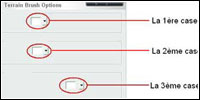 Cliquez pour agrandir
Cliquez pour agrandir |
Le pinceau des textures. Vous pouvez modifier la taille du pinceau mais il vous est par contre impossible d'en changer la forme.
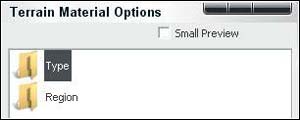
Cliquez pour agrandir
3- Les reliefs
Rien de trés compliqué. Utilisez l'un des quatre pinceaux ci-dessous, selon votre désir d'élever le terrain, l'abaisser, le lisser ou bien le niveler.
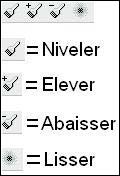
NB : Les structures ne peuvent pas être construites sur des terrains accidentés, les unités ont du mal à passer certains endroits non lissés.
4- Les textures
Tout comme l'utilisation des outils de relief, le placement de texture est chose aisée. Sélectionnez l'outil adéquate et choisissez votre texture.
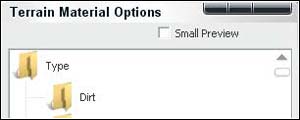
Cliquez pour agrandir
Peignez à votre guise le terrain.
Il est possible de marier des textures différentes qui s'enchevètrent pour ne plus avoir de petits carrés. Si cette manipulation prend un peu de temps, elle reste très efficace grâce à l'outil "Auto Edge Out".

Création de routes et chemins:

Cliquez pour agrandir
5- L'eau
La création de rivières étant un peu plus ardu, nous ne verrons pour le moment que la création de lacs et océans.
Commencez par creuser un trou.
Cliquez ensuite sur Lake/Ocean Tool
Placez des marqueurs autour de votre trou

Cliquez pour agrandir
Vous n'avez ensuite plus qu'à augmenter le niveau de l'eau, celle-ci ayant par défaut un niveau de 0.
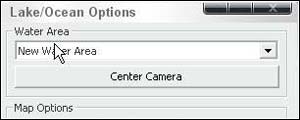
Cliquez pour agrandir
Les ponts sont très utiles. Ils donnent des avantages stratégiques non négligeables. Pour créer un pont, placez premièrement un cours d'eau. Allez dans Place objects, choisissez Mirkbridge (ByNativeType/Neutral/Structure) et posez-le prés de l'endroit à ralier. Créez un socle pour ce pont sans quoi les unités ne pourront pas passer dessus.
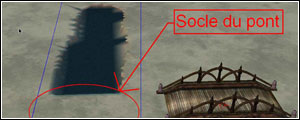
Cliquez pour agrandir
Déplacez votre pont sur le socle et le tour est joué.
6- Les végétaux
Cliquez sur l'outil "Grove"
Déterminez les différentes valeurs pour les végétaux que vous allez placer
Tracez ensuite la zone sur laquelle s'étendra votre forêt et celle-ci se remplit automatiquement.
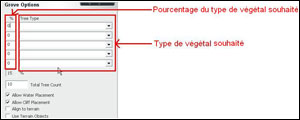
Cliquez pour agrandir
Vous pouvez donc choisir les types de végétaux ainsi que les quantités en pourcentages.
7- Les lieux à conquérir
Vous pouvez placer des Creeps, c'est à dire des cavernes remplies de différents enemis neutres, ainsi que des TechBuildings comme des avant-postes, des fermes etc... Lorsqu'un joueur détruit une Creeps ou s'empare d'un TechBuilding, il gagne des ressources. En placer sur la carte motive donc les joueurs à explorer celle-ci.
Allez dans les objets : Objects>ByNativeType>Neutral>Structure. Tous les objets qui comportent le mot Lair sont des Creeps. Placez-en une et faite ceci pour qu'elle soit hostile à tous les joueurs.
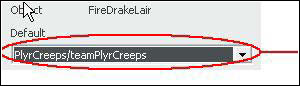
Ici, les créatures attaqueront tous les joueurs
Pour les TechBuildings, rendez-vous dans Objects>ByNativeType>Neutral>Structure. Il y a quatre TechBuildings différents : Inn, Outpost, ShipWright, et SignalFire. Posez un de ces batiments et mettez FactionNeutral Si un pop-up apparaît. Posez un CaptureFlag près de la structure : c'est un drapeau qui, une fois hissé par un joueur, lui permettra de s'emparer de la structure (Objects>ByNativeType>Neutral>MISC_MAN_MADE>CaptureFlag).

Cliquez pour agrandir
NB : Ne placez pas les drapeaux devant la sortie des structures mais sur le coté pour éviter de bloquer les unités qui sortent du bâtiment. Les drapeaux s'associent automatiquement à une structure qui est proche, par conséquent, espacez vos TechBuildings pour éviter les conflits d'association.
8- Les divers objets et unités
Ces objets sont accessibles via Place Objects dans la barre d'outils
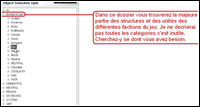 Cliquez pour agrandir
Cliquez pour agrandir |
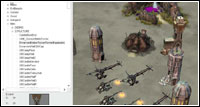 Cliquez pour agrandir
Cliquez pour agrandir |
Pour modifier les propriétés d'un objet, sélectionnez un objet à l'aide de Select and move.
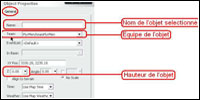 Cliquez pour agrandir
Cliquez pour agrandir |
 Cliquez pour agrandir
Cliquez pour agrandir |
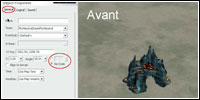 Cliquez pour agrandir
Cliquez pour agrandir |
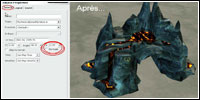 Cliquez pour agrandir
Cliquez pour agrandir |
|
|
